Actualizar certificado SAML
Una vez configurada la autenticación SAML, puede que tenga que actualizar periódicamente el certificado. En algunos casos, es posible que necesite cambiar el certificado debido a cambios operativos en su entorno de TI. En cualquier caso, debe usar TSM o la página Autenticación del sitio para actualizar el certificado SAML que ya se ha configurado.
A continuación se indican los pasos para actualizar el certificado y los archivos de claves para implementaciones SAML en todo el servidor y específicas del sitio.
Actualizar certificado para SAML en todo el servidor
Para cambiar o actualizar el certificado (y el archivo de clave correspondiente si es necesario) para SAML en todo el servidor, siga los pasos que se indican a continuación:
Abra TSM en un navegador:
https://<nombre-equipo-tsm>:8850. Para obtener más información, consulte Iniciar sesión en la interfaz de usuario web de Tableau Services Manager.
Detenga Tableau Server.
Puede hacerlo desde la interfaz de usuario web de TSM, haciendo clic en Tableau Server se está ejecutando y seleccionando Detener Tableau Server, o desde la línea de comandos, mediante el comando
tsm stop.En la pestaña Configuración, seleccione Acceso e identidad de los usuarios y, luego, la pestaña Método de autenticación.

En Método de autenticación, seleccione SAML.
Complete del paso 1 al paso 4 de la GUI para actualizar el archivo de certificado SAML e intercambiar metadatos entre Tableau Server y su IdP.
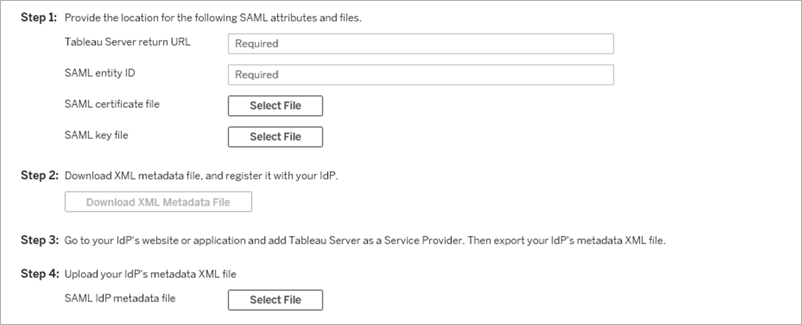
Haga clic en Guardar cambios pendientes cuando haya introducido dicha información.
Haga clic en Cambios pendientes, en la parte superior de la página:

Haga clic en Aplicar cambios y reiniciar.
Después de cambiar el certificado, debe ejecutar tsm pending-changes apply para reiniciar los servicios de Tableau Server. También recomendamos reiniciar cualquier otro servicio en el equipo que utilice el certificado SAML. Si va a cambiar un certificado raíz en el sistema operativo, debe reiniciar el equipo.
Actualizar certificado para SAML específico del sitio
Tableau proporciona el certificado utilizado para los metadatos del sitio de Tableau y no se puede configurar. Para actualizar el certificado para SAML
Inicie sesión en el sitio como servidor o administrador de sitio y seleccione Configuración > Autenticación.
En Tipos de autenticación, seleccione Editar conexión para expandir.
Abra una nueva pestaña o ventana e inicie sesión en la cuenta de IdP.
Utilice las instrucciones proporcionadas por la documentación del IdP para cargar un nuevo certificado SAML.
Descargue el nuevo archivo de metadatos XML que se proporcionará a Tableau Server.
Vuelva a la página Autenticación en Tableau Server y, en el paso 4 de la UI, importe el archivo de metadatos que descargó desde el IdP.
Haga clic en el botón Aplicar.
